この記事は最終更新日から1年以上が経過しています。情報が古くなっている可能性があります。
色々あってもう一つ手に入れたラズパイをセットアップしています
ディスプレイを買っていないためどっちみち SSH か リモートデスクトップする事になるので、デフォでセットアップされてた VNC で接続するでも良いのですが、管理諸々を考えると出来れば Windows 標準のリモートデスクトップでリモートさせたいところ…
前買ったラズパイでもやった記憶があるのですがうろ覚えなので、一応備忘録として残しておきます(ほぼ受け売りですが…)
xrdp をインストール
sudo apt update && sudo apt upgrade
sudo apt install xrdpいつもの通りインストールします
日本語キーボードの配列を追加
どうも xrdp はデフォルトで日本語キーボードの配列に対応していないらしい(対応したという話もあるのですが)ので、別途設定しておきます
cd /etc/xrdp/
sudo wget http://w.vmeta.jp/temp/km-0411.ini
sudo ln -s km-0411.ini km-e0010411.ini
sudo ln -s km-0411.ini km-e0200411.ini
sudo ln -s km-0411.ini km-e0210411.iniwgetで配列設定をダウンロード、その後シンボリックリンクで設定しているっぽいです
xrdp を再起動
sudo service xrdp restartと実行し、xrdp サービスを再起動します
接続する
ラズパイはデフォルトで mDNS に対応しているらしく、Bonjour( iTunes に入ってるやつ)を予め入れた Windows PC 、または Mac とか iOS 端末であれば raspberrypi.local と打てばアクセス出来ます
一々 IP 直打ちは面倒なので、リモートデスクトップを開いて raspberrypi.local と入力し(私の場合は2台目のラズパイなのでホスト名を raspberrypi.local に変更しています)、
上のように無事接続できればセットアップ完了です
結構難しかったイメージがありましたが結構簡単でした
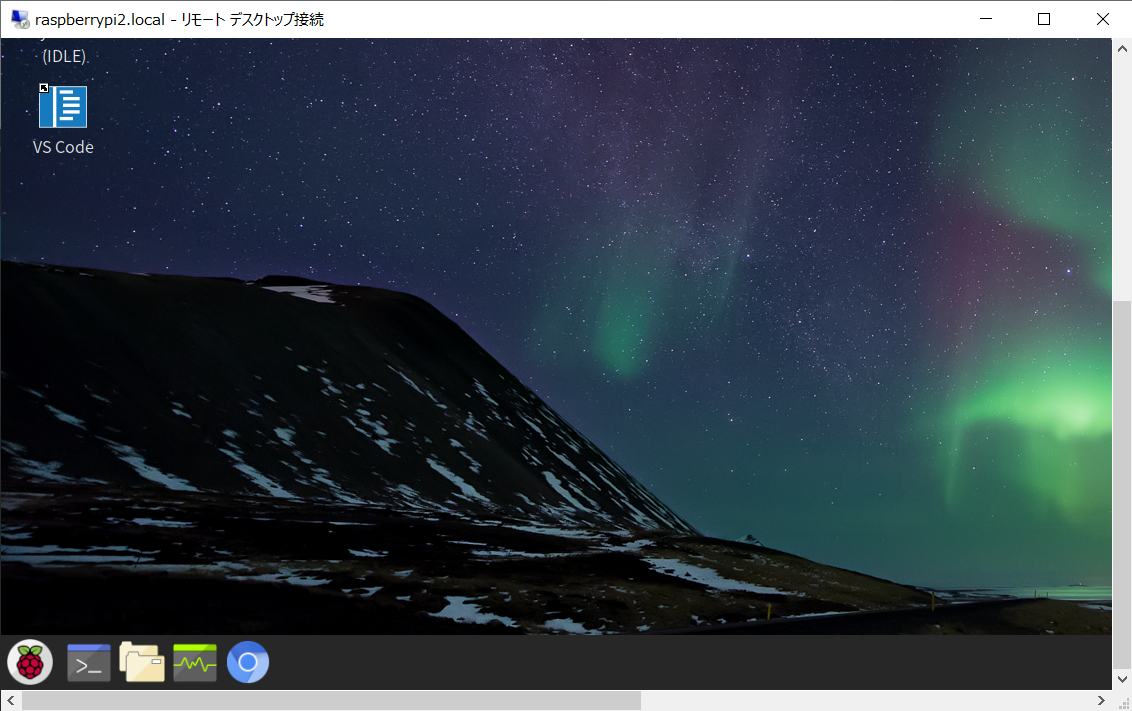
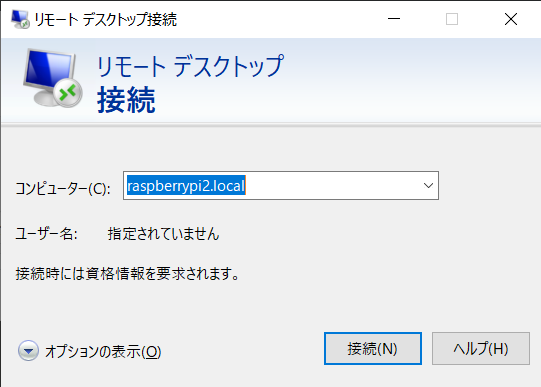

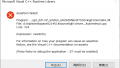
コメント